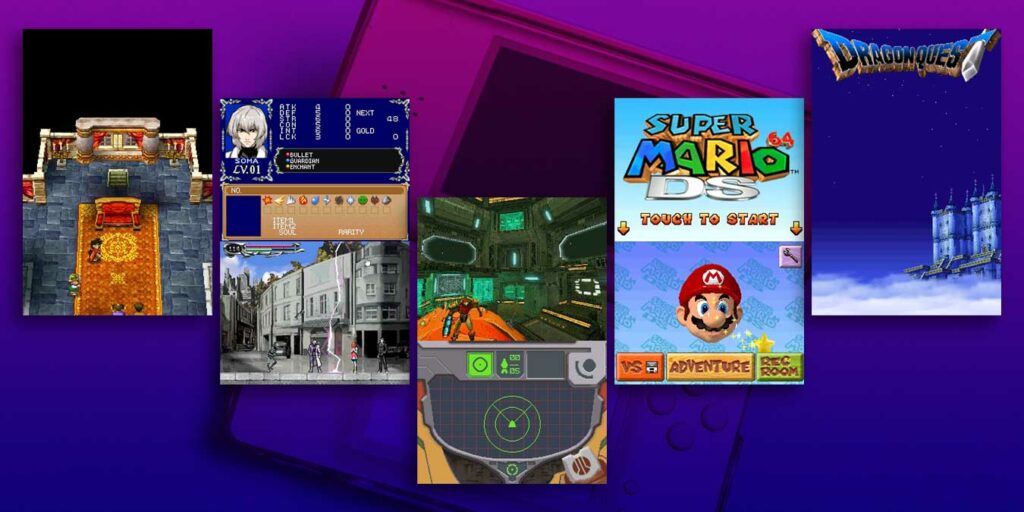La Nintendo DS fue una consola increíblemente popular durante años. Fue la plataforma de innumerables juegos, ahora considerados clásicos. Incluso revitalizó muchos viejos favoritos. Ahora la DS también es cosa del pasado, pero ¿cómo puedes jugar tus juegos de Nintendo DS en Linux? desmume es un emulador para Linux que te permitirá revivir los días de gloria de DS directamente en tu computadora portátil o de escritorio.
Instalar DeSmuME
DeSmuME está disponible oficialmente en Windows (x86/x86-64/x86 sin SSE2) y Mac (x86/x86-64 y PowerPC), pero su código fuente también está disponible para cualquiera que desee portarlo a otro lugar. Debido a esto, puedes encontrar puertos incluso para Xbox y PlayStation. Por lo tanto, era casi un hecho que encontraría su camino hacia Linux.
Puede encontrar DeSmuME en los repositorios oficiales de muchas distribuciones, lo que facilita su instalación.
Ubuntu/Debian
Puede encontrar DeSmuME en los repositorios oficiales de Debian y Ubuntu. Instalarlo con:
Arco / OpenSUSE / Solus Linux
La instalación de DeSmuME en Arch, OpenSUSE o Solus Linux es tan fácil como lo es en Debian y Ubuntu. Para Arch, puede incorporarlo con:
En OpenSUSE, puede instalarlo con:
Finalmente, para instalarlo en Solus, intente:
Fedora
Fedora es una de las distribuciones que no incluye DeSmuME en sus repositorios. Afortunadamente, RPM Fusion lo hace. Para instalar DeSmuME, primero debe agregar esta fuente no oficial de software a su lista de repositorios. Haz esto con:
sudo dnf install https://download1.rpmfusion.org/free/fedora/rpmfusion-free-release-$(rpm -E %fedora).noarch.rpm https://download1.rpmfusion.org/nonfree/fedora/rpmfusion-nonfree-release-$(rpm -E %fedora).noarch.rpm
La instalación real solo necesita:
Jugando juegos
Hay dos formas de obtener juegos de Nintendo DS en tu PC con Linux, y solo una de ellas es legal. La primera es hacer copias de seguridad de tus juegos de DS usando un cartucho flash.
La otra forma, y mucho más fácil, es descargándolos. Desafortunadamente, esto es totalmente ilegal en muchos países, pero cae dentro de un área legal gris en otros.
Cuando, de una forma u otra, tenga un juego que quiera jugar como ROM en formato «ds», inicie DeSmuME, luego haga clic en el primer ícono en su barra de herramientas y seleccione el archivo de su juego.

El juego que elijas se cargará y ejecutará automáticamente. Dependiendo del juego, es posible que debas usar el mouse en la segunda pantalla de la DS emulada (es la inferior por defecto) o presionar algunos botones para jugar.
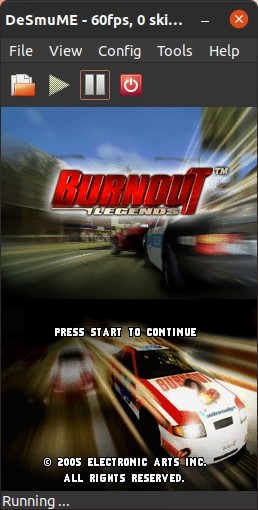
La cruz direccional de las teclas de la Nintendo DS está asignada a las teclas del cursor. Sus botones A, B, R, L, X e Y están, respectivamente, asignados a X, Z, W, Q, S y A en el teclado. Finalmente, los controles Inicio y Seleccionar están asignados de forma predeterminada a Retorno y la tecla Mayús derecha.
Reasignación de controles
Si no le gustan los controles predeterminados de DeSmuME, puede reasignarlos a otras teclas visitando «Configuración -> Editar controles».
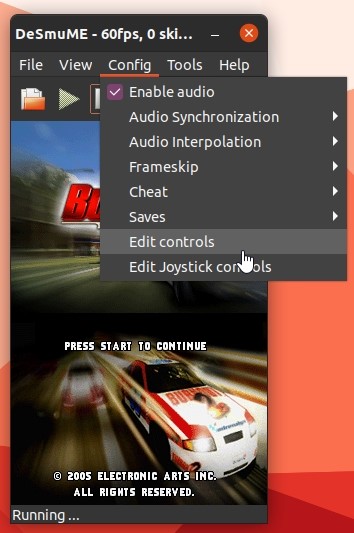
Para reasignar cualquier control a una tecla diferente, haga clic en él y luego presione la nueva tecla correspondiente a esta acción.
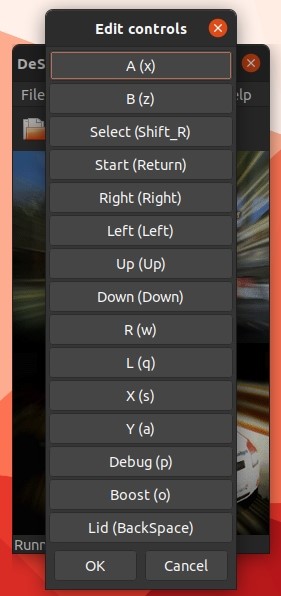
Encontramos que es mejor usar una combinación de mouse y teclado para los juegos que usan la pantalla táctil de DS. Sin embargo, muchos juegos de DS solo utilizaron la segunda pantalla como pantalla, no como entrada adicional. Esos juegos se sienten mejor con un joypad, más cerca de la disposición de botones original del DS. DeSmuME funciona con la mayoría de los joypads genéricos que ya se pueden usar en su PC. Esos controles también se pueden reasignar si no le gustan los valores predeterminados. Puede modificarlos desde «Configuración -> Editar controles de joystick».
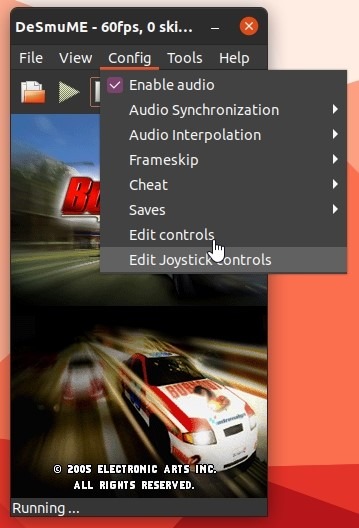
Control de pantalla
La DS tenía una pantalla debajo de la otra y la mayoría de sus juegos están diseñados para esta orientación de pantalla. Sin embargo, algunos no lo eran y trataron cada pantalla como una pantalla independiente. Con esos juegos, puede aprovechar mejor el patrimonio de pantalla ancha en su PC al reorganizar las pantallas de DeSmuME una al lado de la otra.
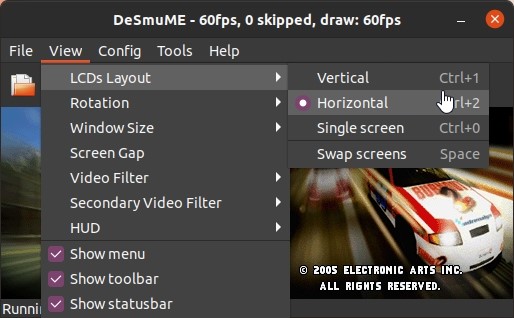
Puede hacerlo desde «Ver -> Diseño de LCD -> Horizontal» o presionando Ctrl + 2 en el teclado. Regrese a la orientación vertical desde este menú o presionando Ctrl + 1. DeSmuME también le permite intercambiar las pantallas desde este menú o presionando Espacio, útil cuando le importa más la entrada de la pantalla secundaria que una pantalla pasiva en la principal. Finalmente, para los juegos raros que no usaron la pantalla secundaria, puede configurar el emulador para que muestre solo una pantalla. Elija la opción «Pantalla única» en el mismo menú o presione Ctrl + 0 en su teclado.
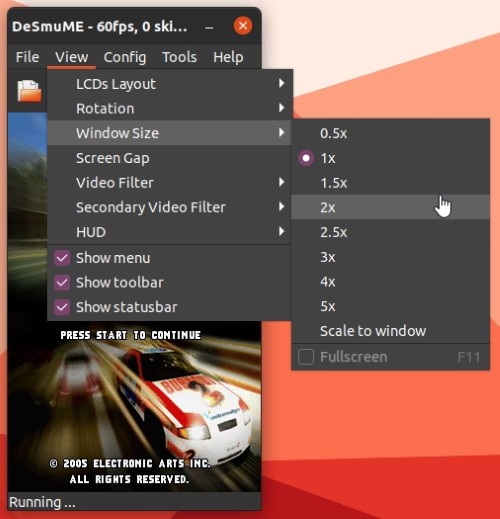
Probablemente tenga un monitor HD en su PC, y la salida de DeSmuME se verá como miniaturas en su pantalla. Puede cambiar el tamaño de la pantalla virtual desde «Ver -> Tamaño de la ventana» y luego seleccionar un multiplicador de ese submenú. 1x significa tamaño nativo y es el predeterminado. Los multiplicadores más altos agrandarán las pantallas virtuales. Scale to window «liberará» el multiplicador para que coincida con el tamaño de la ventana del emulador.
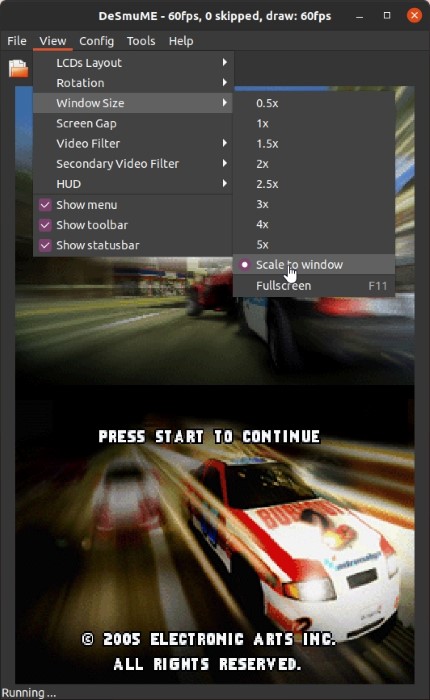
Debido a la forma en que funcionan las pantallas LCD, es mejor si elige un multiplicador par. Tanto los multiplicadores pares como los impares se verán bloqueados, pero además de eso, los impares introducen un mayor artefacto.
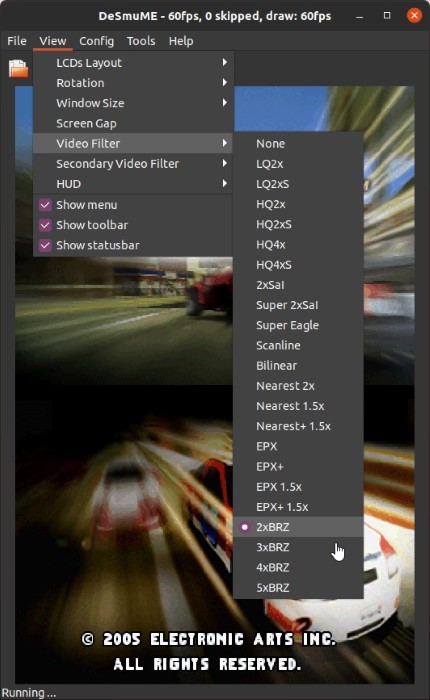
Hay una manera de minimizar el bloqueo mediante el uso de filtros. DeSmuME le ofrece una colección de filtros, accesible desde el submenú «Ver -> Filtro de video».
Estados de rendimiento y ahorro
DeSmuME es un emulador relativamente antiguo, y probablemente no tendrás ningún problema con el rendimiento en una PC moderna. Si lo hace, cuando esté en una PC más antigua o con poca potencia, puede mejorar el rendimiento del emulador omitiendo fotogramas. Se puede acceder a la opción desde «Config -> Frameskip» y se establece inicialmente en 0 (nunca omitir).
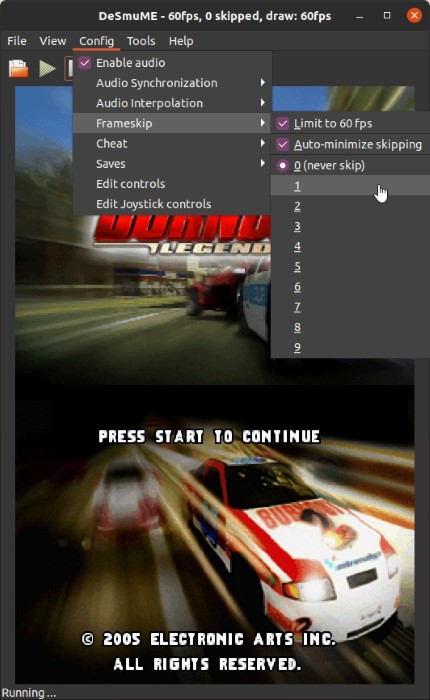
El emulador mostrará menos fotogramas al elegir un valor mayor, lo que «acelerará» el juego. Sin embargo, faltarán esos cuadros, lo que dará como resultado animaciones y desplazamientos más entrecortados. Después de un punto, esta opción termina siendo útil solo en juegos lentos, en su mayoría estáticos, como juegos de rol y aventuras, ya que todo lo demás con controles en tiempo real será injugable.
Jugar a la mayoría de los juegos no sería de mucha utilidad si no pudieras guardar tu progreso. Primero, en la mayoría de los juegos, puedes usar las funciones de guardado integradas para guardar datos en DeSmeME. Juega tu juego como lo harías normalmente y guarda tus datos. Podrás cargarlo la próxima vez. Aún así, algunos de ellos son limitados: es posible que solo pueda guardar en puntos particulares del juego.
Hay otra forma de guardar el estado del juego directamente a través de DeSmuME.
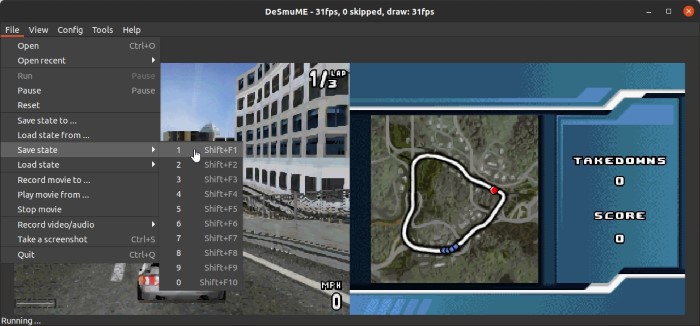
Elija «Archivo -> Guardar estado» y una de las diez ranuras para guardar el estado actual del juego en un archivo. Para recuperar el estado guardado, seleccione «Archivo -> Cargar estado» y la ranura del juego guardado.
También vale la pena señalar que DeSmuME le permite grabar audio y video de sus juegos a través del nombre apropiado «Archivo -> Grabar video/audio». También puede tomar capturas de pantalla desde la opción «Tomar una captura de pantalla» que aparece a continuación o presionando Ctrl + S mientras juega.
Ahora que sabe cómo jugar juegos de Nintendo DS en Linux, puede instalar DOSbox para jugar juegos antiguos de DOS o juegos de PSP con PPSSPP.